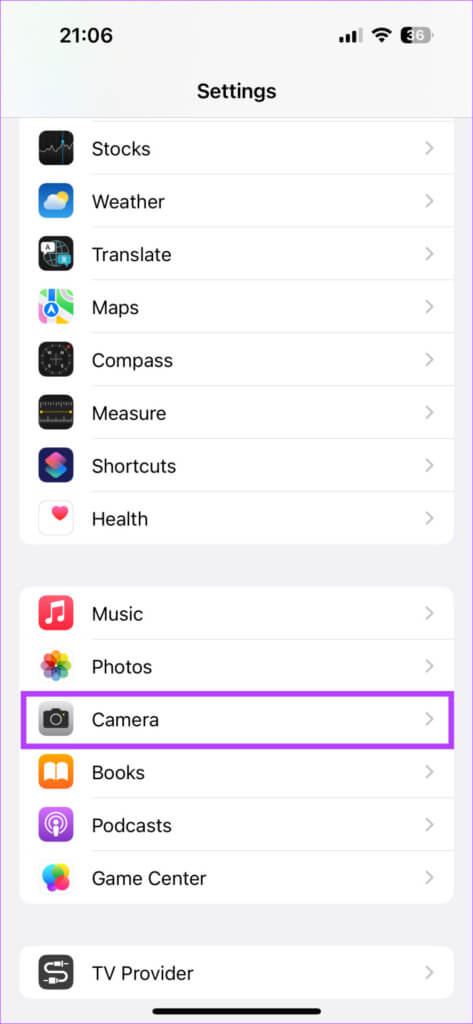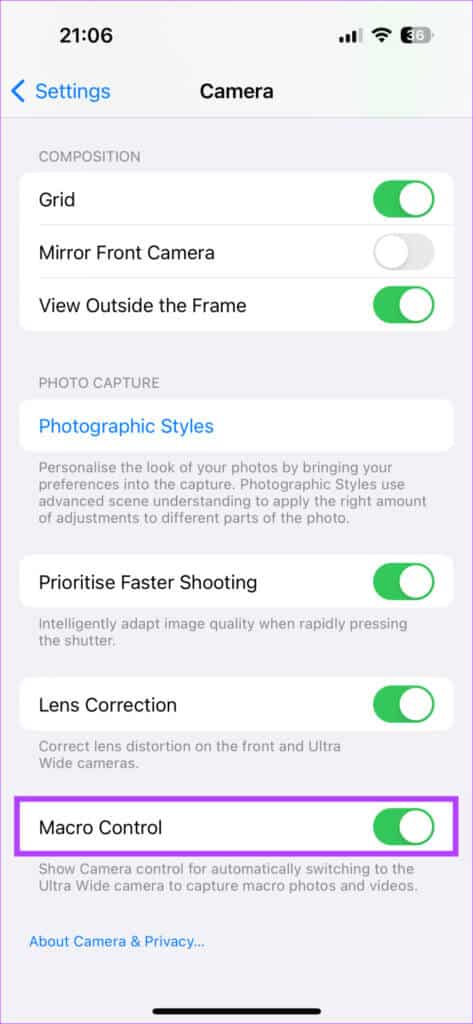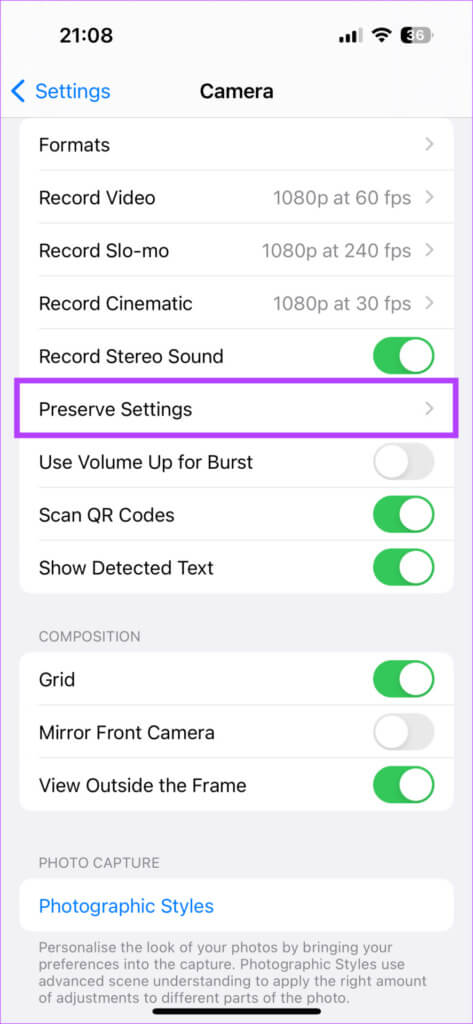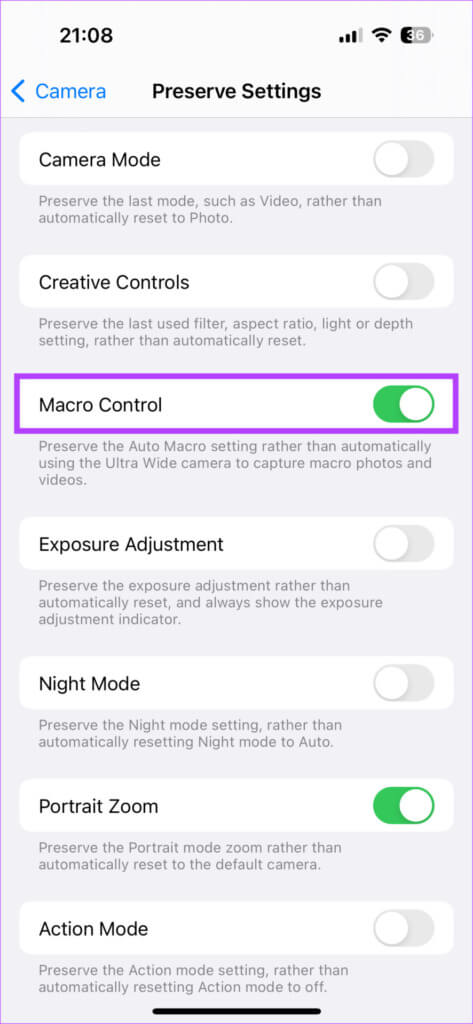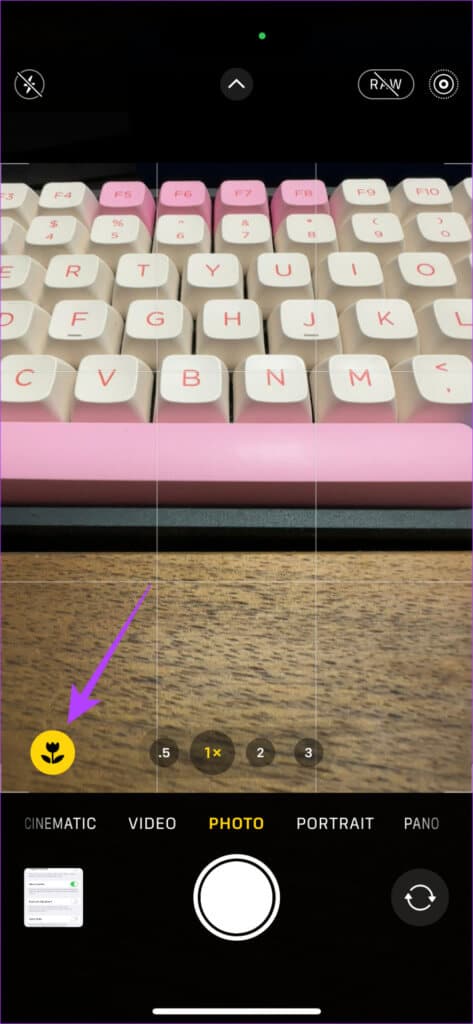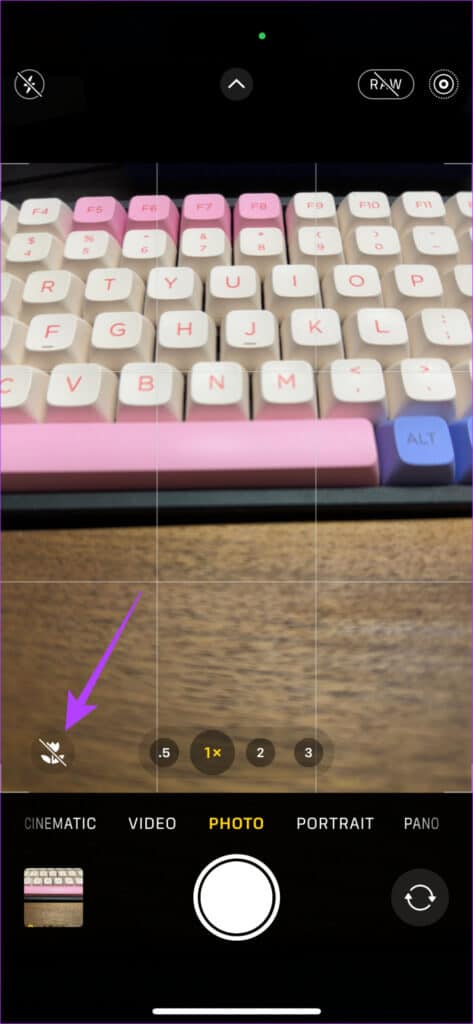Comment empêcher l'appareil photo de l'iPhone de passer automatiquement en mode macro
Apple a introduit un nouveau mode Macro sur Mac Application de la caméra Utilisation de l'iPhone 13 Pro. Il utilise une caméra ultra grand angle pour faire la mise au point sur des objets proches. Bien que le mode macro capture de beaux paysages, cela peut être ennuyeux. Comme vous pouvez le voir, l'iPhone passe automatiquement en mode macro lorsque vous prenez une photo en gros plan. Le mode macro de l'iPhone est conçu pour y basculer automatiquement dès qu'un objet s'approche de l'appareil photo. Mais dans de nombreux cas, vous ne voudrez peut-être pas l'échanger car la caméra ultra-large dégrade la qualité de l'image. Si vous êtes également gêné par le changement constant d'objectifs, lisez la suite pour savoir comment empêcher l'appareil photo de votre iPhone de passer automatiquement en mode macro.
POURQUOI IPHONE PASSE AUTOMATIQUEMENT EN MODE MACRO
Chaque caméra a une distance minimale de mise au point. Il s'agit de la distance minimale de la caméra à laquelle la caméra peut verrouiller la mise au point sur un objet. Avec l'iPhone 13 Pro, et plus encore avec l'iPhone 14 Pro, les tailles de capteur sont devenues plus grandes en raison de la présence de périphérie pour la caméra. En termes simples, la distance de mise au point minimale est supérieure à celle des iPhones plus anciens dotés de capteurs plus petits.
Par conséquent, si vous placez un sujet trop près de l'appareil photo, il apparaîtra flou. Pour éviter cela, l'iPhone passe à l'appareil photo ultra-large car la distance minimale de mise au point sur cet objectif est beaucoup plus petite. Cependant, les images cliquées par cet appareil photo sont plus douces et manquent de détails. Ceci est encore plus accentué dans les situations de faible luminosité.
Par conséquent, vous ne voudrez peut-être pas que l'appareil photo de votre iPhone passe automatiquement à l'objectif macro dans de nombreuses situations. Vous vous éloignez simplement de votre sujet et obtenez une photo claire de l'objectif principal.
Les iPhones sont compatibles avec le mode Macro
Toutes les versions de l'iPhone n'ont pas de capacités de macro. Voici tous les iPhones prenant en charge le mode macro :
- iPhone 14 Pro / iPhone 14 Pro Max
- iPhone 13 Pro / iPhone 13 Pro Max
L'iPhone doit également exécuter iOS 15.1 ou une version ultérieure pour désactiver automatiquement le mode macro.
COMMENT EMPÊCHER L'IPHONE DE PASSER EN MODE MACRO
Apple a fourni une option appelée Macro Control sous l'application Paramètres Caméra iPhone. Nous utiliserons cette bascule avec l'option Conserver les paramètres pour désactiver la macro automatique sur iPhone. Voici comment procéder.
Étape 1: Ouvrir une application Paramètres Sur votre iPhone (puisque nous sommes en 2023 et qu'Apple ne vous donne toujours pas les paramètres de l'appareil photo dans l'application Appareil photo). Aller à département caméra.
Étape 2: Faites défiler vers le bas et activez Commutateur pour contrôler la macro.
Étape 3: Ensuite, faites défiler vers le haut et sélectionnez une option Conserver les paramètres.
Étape 4: Activez la bascule à côté de Macro Control. Désormais, quelle que soit l'option que vous choisissez pour changer la macro, elle sera appliquée à chaque fois que vous ouvrirez l'application Appareil photo.
Étape 5: Ouvert Application de la caméra Sur ton iPhone
Étape 6: Placez un sujet près de l'appareil photo. Votre iPhone devrait automatiquement passer en mode macro. Cependant, vous devriez voir un bouton jaune dans le coin inférieur gauche de l'application. Cliquez dessus et il sera désactivé mode macro.
Vous pouvez désormais cliquer sur des images d'objets à proximité sans vous soucier de la transformation de l'appareil photo de votre iPhone en objectif macro. Même si vous quittez l'application appareil photo et la rouvrez, le réglage est conservé.
Félicitations, vous avez enfin désactivé le mode macro automatique sur votre iPhone en suivant six étapes qui n'étaient en fait censées être que deux.
Comment passer manuellement à l'objectif macro
Lorsque vous souhaitez cliquer manuellement sur une image macro, vous pouvez cliquer sur le bouton macro pour passer au mode, puis cliquer à nouveau dessus une fois que vous avez terminé de le désactiver.
De cette façon, le mode macro ne sera activé que lorsque vous le souhaitez.
Cliquez pour des images plus claires
Le mode macro est certainement utile dans certaines situations. Cependant, cela se fait au prix d'une qualité d'image inférieure. Donc, avant de cliquer sur un objet à proximité, assurez-vous d'empêcher l'iPhone de passer automatiquement à la caméra macro pour obtenir une sortie nette et claire.